iPad 使用手冊
- 歡迎使用
-
-
- 相容於 iPadOS 26 的 iPad 機型
- iPad mini(第五代)
- iPad mini(第六代)
- iPad mini(A17 Pro)
- iPad(第八代)
- iPad(第九代)
- iPad(第十代)
- iPad(A16)
- iPad Air(第三代)
- iPad Air(第四代)
- iPad Air(第五代)
- iPad Air 11 吋(M2)
- iPad Air 13 吋(M2)
- iPad Air 11 吋(M3)
- iPad Air 13 吋(M3)
- iPad Pro 11 吋(第一代)
- iPad Pro 11 吋(第二代)
- iPad Pro 11 吋(第三代)
- iPad Pro 11 吋(第四代)
- iPad Pro 11 吋(M4)
- iPad Pro 11 吋(M5)
- iPad Pro 12.9 吋(第三代)
- iPad Pro 12.9 吋(第四代)
- iPad Pro 12.9 吋(第五代)
- iPad Pro 12.9 吋(第六代)
- iPad Pro 13 吋(M4)
- iPad Pro 13 吋(M5)
- 設定基本功能
- 訂製你專屬的 iPad
- 在 iPad 上簡化工作流程
- 使用 Apple Pencil 進行更多操作
- 為你的小孩自訂 iPad
-
- iPadOS 26 的新功能
-
-
- 開始使用 FaceTime
- 製作 FaceTime 連結
- 拍攝「原況照片」
- 使用 FaceTime 語音通話工具
- 使用「即時字幕」和「即時翻譯」
- 在通話期間使用其他 App
- 撥打群組 FaceTime 通話
- 使用「同播共享」一起觀賞、聆聽和暢玩
- 在 FaceTime 通話中共享你的螢幕
- 在 FaceTime 通話中要求或提供遠端控制權
- 在 FaceTime 通話中合作處理文件
- 使用視訊會議功能
- 將 FaceTime 通話接力到另一部 Apple 裝置
- 更改 FaceTime 視訊設定
- 更改 FaceTime 語音設定
- 更改你的外觀
- 結束通話或切換至「訊息」
- 篩選和過濾通話
- 封鎖 FaceTime 通話及回報垃圾來電
- 捷徑
- 提示
- 版權聲明與商標
在 iPad 上編輯「原況照片」
在「照片」App 中,你可以編輯「原況照片」、更改主要照片,以及加入「來回播放」和「循環播放」等趣味效果。
編輯「原況照片」
除了使用照片編輯工具,你也可以更改「原況照片」的主要照片、修剪長度、將聲音靜音、將「原況照片」設為靜態照片。
前往 iPad 上的「照片」App
 。
。打開「原況照片」,然後點一下
 。
。點一下
 ,然後執行下列任一項操作:
,然後執行下列任一項操作:設定主要照片:移動影格檢視器上的白色方框,點一下「設為主要照片」,然後點一下「完成」。
裁剪「原況照片」:拖移影格檢視器的任一端來選擇「原況照片」播放的影格。
製作靜態照片:點一下螢幕最上方的「原況」按鈕來關閉「原況」功能。「原況照片」會成為其主要照片的靜態照片。
將「原況照片」靜音:點一下螢幕最上方的
 。再點一下來取消靜音。
。再點一下來取消靜音。
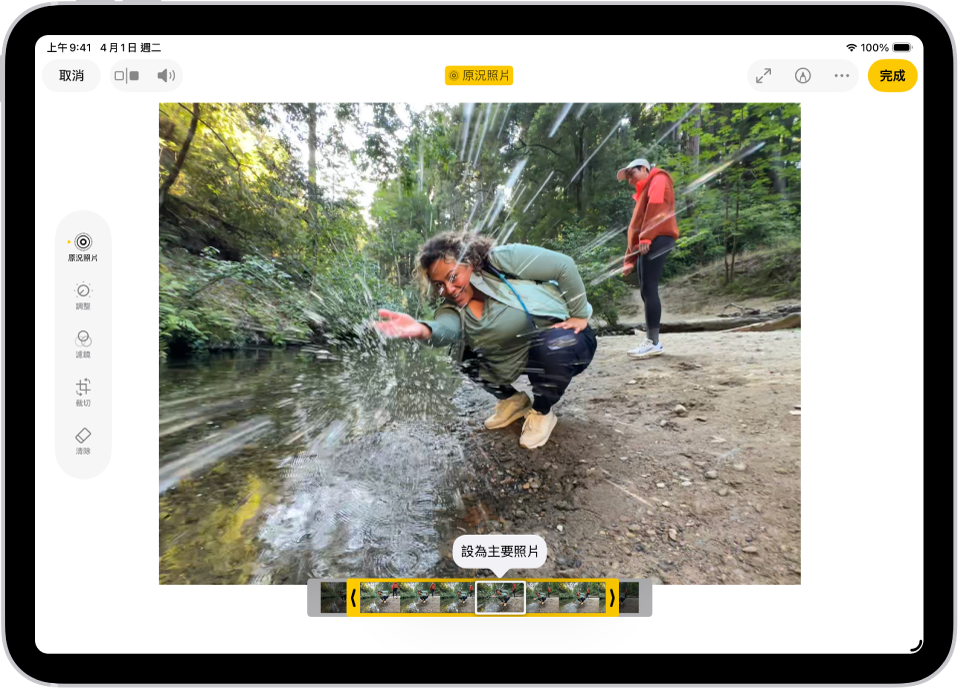
為「原況照片」加入效果
你可以為「原況照片」加入效果,將它們變成有趣的影片。
前往 iPad 上的「照片」App
 。
。打開「原況照片」。
點一下左上角的「原況」按鈕,然後選擇以下其中一項:
原況照片:套用「原況照片」播放功能。
循環播放:以連續循環的影片重複播放動作。
來回播放:前後來回播放動作。
長時間曝光:藉由模糊動作來模擬 DSLR 式的長時間曝光效果。
關閉:關閉「原況照片」播放功能或套用的效果。
將「原況照片」製作成影片
你可以將「原況照片」製作成短片來儲存或分享,例如與非 Apple 裝置上的人員分享。
前往 iPad 上的「照片」App
 。
。打開「原況照片」,然後點一下右上角的
 。
。點一下「儲存為影片」。
感謝您的寶貴意見。